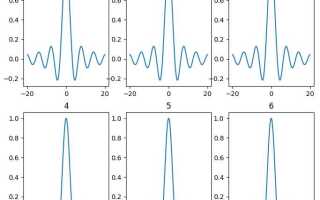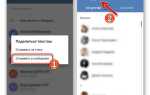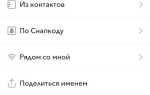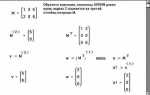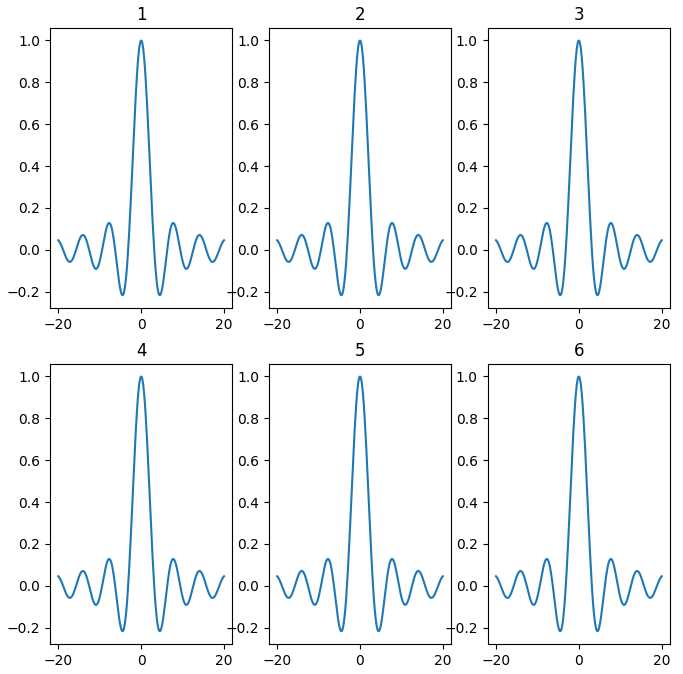
Построение начинается с генерации отдельных графиков с помощью функции plot и аналогичных ей команд, таких как plot3d, implicitplot, fieldplot. Каждый график сохраняется в переменную. Например: f1 := plot(sin(x), x = 0 .. 2*Pi, color = red). После создания всех элементов их объединяют: display([f1, f2, f3]).
Управление осевыми подписями, легендами и диапазонами осуществляется через параметры: axes = boxed, labels = [«x», «y»], view = [xmin..xmax, ymin..ymax]. Если требуется наложение разных типов графиков, например, векторного поля и линии, важно задавать явные диапазоны и единицы измерения для координат, иначе результат может быть искажен масштабированием по умолчанию.
Для более сложных случаев – анимации, трехмерные поверхности, графики с неявными зависимостями – plots[display] сохраняет гибкость. Принцип остаётся тем же: каждый элемент – отдельный объект, вся сцена – результат их объединения. Это особенно полезно при визуализации решений дифференциальных уравнений или сравнении численных и аналитических решений на одном рисунке.
Как использовать команду plot для отображения нескольких функций
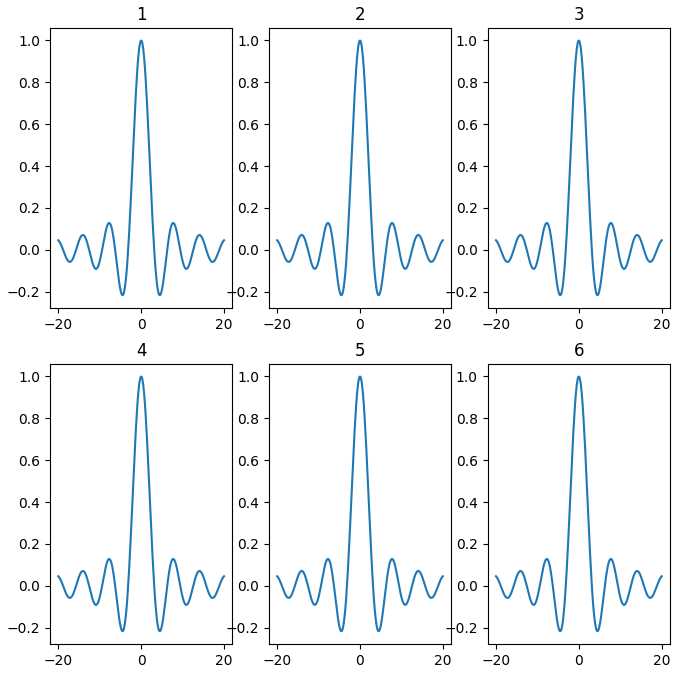
Для одновременного отображения нескольких функций в Maple достаточно передать список выражений в команду plot. Это позволяет разместить все графики на одном координатном поле.
- Простейший способ – использование списка:
plot([sin(x), cos(x)], x = 0 .. 2*Pi). Здесь одновременно строятся графики синуса и косинуса. - Для задания разных интервалов отображения функций применяется список списков:
plot([[x^2, x = -2 .. 2], [sqrt(x), x = 0 .. 4]]). - Если требуется различать графики визуально, можно указать параметры стиля:
plot([x, x^2], x = -2 .. 2, color = [red, blue], linestyle = [solid, dash]). - Допускается комбинация выражений и списков, если необходимо задать параметры только для отдельных функций:
plot([[sin(x), color = green], cos(x)], x = 0 .. Pi). - Команда
plots[display]используется, если графики создаются отдельно:p1 := plot(x^3, x = -1 .. 1): p2 := plot(ln(x), x = 0.1 .. 2): plots[display]([p1, p2]).
При построении нескольких графиков важно использовать согласованные интервалы и явное задание параметров, чтобы избежать наложения и неясностей в визуализации.
Передача списка функций в одну команду plot
Для построения нескольких графиков на одном поле в Maple достаточно передать список функций в команду plot в виде списка, заключённого в фигурные скобки. Пример:
plot({sin(x), cos(x), tan(x)}, x = -Pi .. Pi);Каждая функция внутри множества отображается своим цветом. Это удобный способ избежать вызова display или объединения графиков вручную.
Если требуется задать параметры отображения отдельно для каждой функции, используйте список списков:
plot([{sin(x), color = red}, {cos(x), color = blue}, {tan(x), color = green}], x = -Pi .. Pi);Такой формат позволяет точно контролировать стиль каждого графика, включая цвет, тип линии и толщину:
plot([{exp(x), linestyle = dash, thickness = 2},
{ln(x), linestyle = dot, thickness = 1}],
x = 0.1 .. 3);Важно: при передаче аргументов следите за областью определения всех функций. Ошибки, например при построении tan(x) в точках разрыва, могут повлиять на весь график.
Для создания плотных наборов графиков, например функций вида sin(kx) при разных k, удобно использовать seq внутри plot:
plot([seq(sin(k*x), k = 1 .. 5)], x = 0 .. 2*Pi);Это особенно полезно при работе с параметрическими рядами и гармониками, где важно видеть поведение группы функций на общем интервале.
Объединение разных типов графиков с помощью display из пакета plots
Для совмещения графиков различных типов в Maple используется функция display из пакета plots. Это позволяет, например, разместить на одном поле график функции, векторное поле и кривую уровня.
- Подключите пакет:
with(plots): - Создайте каждый график отдельно, сохраняя его в переменную. Например:
g1 := plot(sin(x), x = 0 .. 2*Pi):g2 := fieldplot([y, -x], x = -1 .. 1, y = -1 .. 1):g3 := contourplot(x^2 + y^2, x = -1 .. 1, y = -1 .. 1, contours = [0.5]):
- Объедините графики:
display([g1, g2, g3])
Функция display принимает список графических объектов. Порядок важен – перекрытие зависит от порядка следования. Указание параметра scaling = constrained предотвращает искажения при совмещении двумерных графиков.
Для управления цветами, толщиной линий и стилями следует применять опции напрямую при создании каждого графика, а не в display. Например, plot(..., color = red, thickness = 2).
Для совмещения трёхмерных объектов применяют те же приёмы, но используют функции plot3d, pointplot3d, spacecurve и аналогичные. Все они также объединяются через display.
Если необходимо включить легенду, используйте параметр legend внутри соответствующих графических команд. display не добавляет легенды самостоятельно.
Настройка цветов, стилей линий и легенды при нескольких графиках
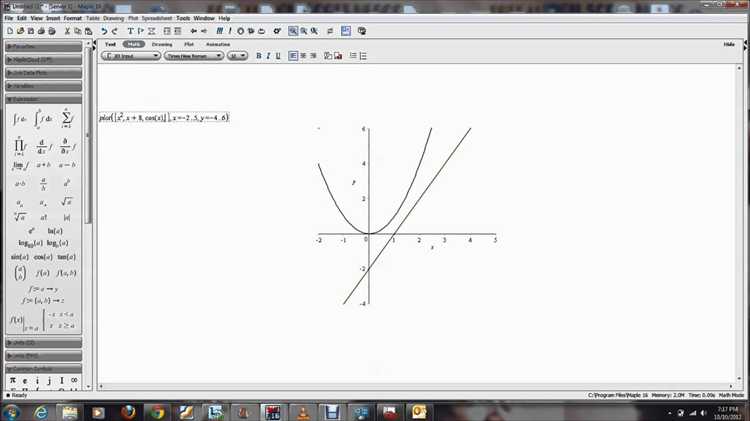
Для задания цветов и стилей линий при построении нескольких графиков в Maple используется список параметров внутри команды plot или plots[display]. Каждый график настраивается через параметр style (тип линии) и color (цвет линии), передаваемые через опцию plotoptions или непосредственно внутри каждой команды plot.
Пример с тремя функциями:
with(plots):
f1 := plot(sin(x), x=0..2*Pi, color=red, linestyle=1):
f2 := plot(cos(x), x=0..2*Pi, color=blue, linestyle=2):
f3 := plot(sin(x)*cos(x), x=0..2*Pi, color=green, linestyle=3):
display([f1, f2, f3]);Значения linestyle задаются числами от 1 до 4: сплошная, пунктирная, точечная, штрихпунктирная. Цвета могут указываться как названия (например, "red") или RGB-значения ([0.2, 0.6, 0.8]).
Для добавления легенды каждому графику применяется параметр legend внутри команды plot:
f1 := plot(sin(x), x=0..2*Pi, color=red, linestyle=1, legend="sin(x)"):Чтобы задать положение легенды на общем графике, используйте параметр legendstyle=[location=... ] внутри display. Доступные значения: right, left, top, bottom.
display([f1, f2, f3], legendstyle=[location=top]);Если не задать легенду явно, Maple не будет отображать её автоматически. Стиль и цвет не влияют на порядок отображения функций в легенде – он соответствует порядку в списке display.
Избегайте одинаковых цветов и стилей для разных графиков: это усложняет визуальное различение. Для более сложной настройки используйте параметры thickness, symbol, symbolsize в случае точечных графиков или наложений.
Как задать разные диапазоны для отдельных графиков на одном поле
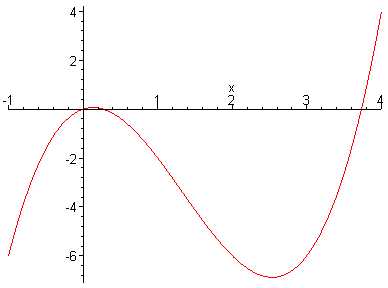
В Maple диапазон отображения для каждого графика можно задавать отдельно, используя параметр view внутри вызова plot или при объединении графиков с помощью display из пакета plots.
Для построения нескольких графиков с разными диапазонами следует явно указать границы осей для каждого графика. Например, чтобы отобразить sin(x) на интервале от −π до π и exp(x) на интервале от 0 до 2, используется следующий код:
with(plots):
g1 := plot(sin(x), x = -Pi .. Pi, view = [-Pi .. Pi, -1 .. 1]):
g2 := plot(exp(x), x = 0 .. 2, view = [0 .. 2, 0 .. exp(2)]):
display([g1, g2]);
Если не указать view, диапазон одного графика может «обрезать» или исказить отображение другого при объединении. Каждый график должен иметь собственное значение view для корректной визуализации в общей системе координат.
Для управления осями в разных графиках, особенно при несопоставимых масштабах, полезно зафиксировать единый view в display. Однако в случае необходимости сохранения разных масштабов лучше задать диапазон индивидуально в каждом plot, как показано выше, избегая применения общего view на этапе display.
Диапазоны по оси X и Y должны задаваться в явном виде, даже если функция ограничена естественным образом, иначе итоговый график может содержать лишние области или усечённые участки. Используйте точные численные значения или функции Maple (например, evalf(Pi)), чтобы избежать неоднозначности.
Размещение подписей и аннотаций при наложении графиков
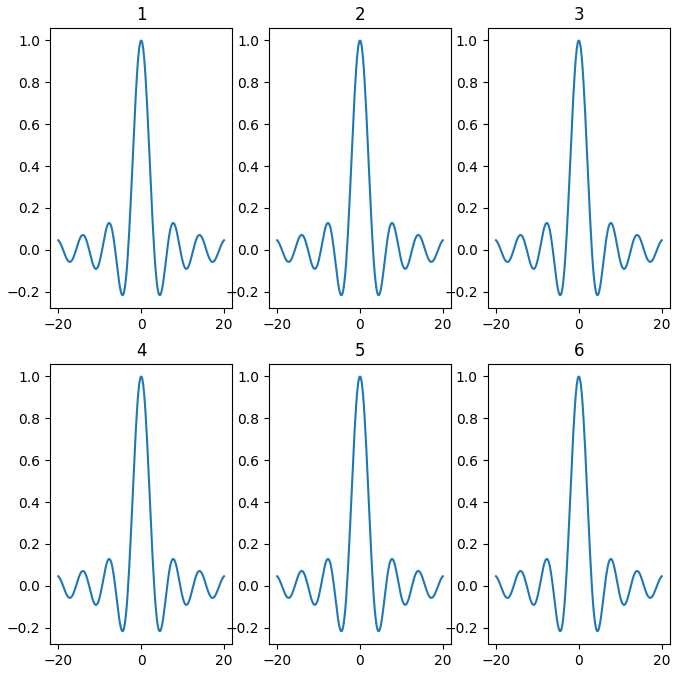
В Maple для добавления подписей к нескольким графикам на одном поле используется параметр legend. Он принимает список строк, соответствующих порядку функций в объединённом графике. Важно, чтобы количество элементов в легенде совпадало с числом графиков. Для точного позиционирования надписей рекомендуется использовать опцию legendstyle, где можно задать смещение и ориентацию, например, legendstyle = [location, offset].
Для добавления аннотаций непосредственно на графики применяется функция textplot. Координаты текста задаются в тех же единицах, что и оси графика, что позволяет разместить подписи рядом с ключевыми точками, не перекрывая линии. Для повышения читаемости можно использовать параметры цвета, размера шрифта и угла наклона текста.
При наложении графиков для избегания наложения подписей рекомендуется заранее анализировать диапазоны значений функций и смещать подписи по вертикали или горизонтали с помощью параметров shift в textplot. В случае плотного размещения нескольких кривых можно использовать стрелки (параметр arrow) для связывания подписей с соответствующими элементами графика.
Использование прозрачности линий и подложек в графиках помогает улучшить восприятие подписей и аннотаций, предотвращая их слияние с линиями. Для этого применяется опция transparency в настройках цвета.
Сохранение составного графика в файл без потери качества
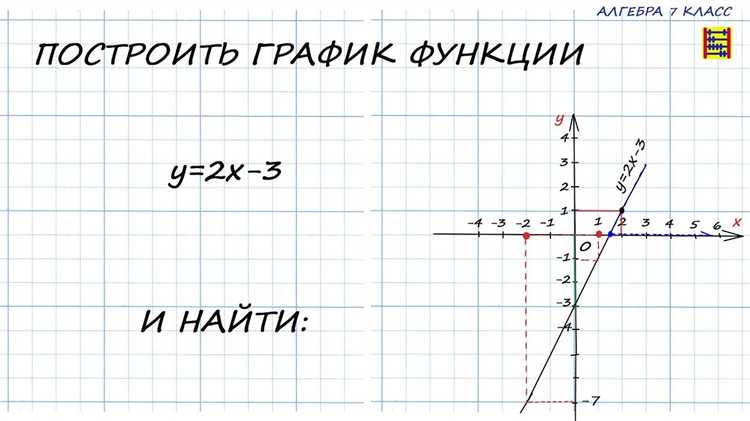
Для сохранения нескольких графиков на одном поле в Maple с максимальным качеством предпочтительнее использовать форматы, поддерживающие векторную графику, такие как PDF, EPS или SVG. Они сохраняют четкость линий и текста при масштабировании, в отличие от растровых форматов (PNG, JPEG), которые могут терять детализацию.
Команда plots[display] объединяет графики, а сохранение результата следует выполнять через plotsetup. Например, для PDF задайте:
plotsetup(pdf, plotoutput = "filename.pdf", plotoptions = "fontsize=12");
После этого вызовите отображение графика с помощью display([plot1, plot2, ...]); и завершите командой plotsetup(default); для возврата к стандартным настройкам.
Для сохранения в формате SVG используйте:
plotsetup(svg, plotoutput = "filename.svg");
При работе с большими графиками или сложной композицией рекомендуют увеличить разрешение растровых изображений через параметр resolution (например, resolution=300), если векторный формат не подходит. Это минимизирует размытость и пикселизацию.
Чтобы сохранить качество шрифтов и стили, убедитесь, что все используемые шрифты установлены в системе и поддерживаются выбранным форматом. Для PDF и EPS можно дополнительно указать параметры в plotoptions, например embed_fonts=true.
При экспорте сложных составных графиков избегайте многоступенчатого сохранения в растровых форматах, так как каждый этап может ухудшить изображение. Оптимально формировать и сохранять конечный график одним действием.
Вопрос-ответ:
Как в Maple построить сразу несколько графиков на одном поле координат?
Для одновременного отображения нескольких графиков в Maple можно использовать команду `display` из пакета `plots`. Для начала нужно построить отдельные графики, например, с помощью функции `plot`, а затем объединить их, передав все построенные объекты в `display`. Это позволяет расположить графики на одной координатной сетке, сравнивать их и анализировать вместе.
Можно ли задать разные цвета или стили линий для каждого графика при совместном построении в Maple?
Да, Maple позволяет менять цвет и стиль линий каждого графика, чтобы визуально их отличать при совместном отображении. При создании каждого графика через `plot` можно указать опции `color` и `linestyle`. Затем при объединении через `display` эти настройки сохраняются, что помогает легче воспринимать информацию на общем поле.
Как синхронизировать оси координат, если графики имеют разные диапазоны значений?
В Maple при построении нескольких графиков на одном поле можно задать одинаковые границы осей вручную с помощью опций `axes` и `view` внутри функции `plot` или в `display`. Это позволяет синхронизировать масштаб и избежать искажений при сравнении графиков с разными диапазонами. В противном случае Maple подберёт оси автоматически, что иногда усложняет анализ.
Возможно ли добавить легенду к нескольким графикам на одном поле в Maple?
Да, для добавления легенды используется опция `legend` в функции `display`. В неё передаётся список подписей для каждого из графиков, отображаемых вместе. Это помогает идентифицировать каждую кривую на общем поле и сделать визуализацию понятнее, особенно если графиков много.
Какие способы существуют для оптимизации отображения большого числа графиков в одном окне Maple?
Если необходимо отобразить много графиков одновременно, можно использовать разные методы: группировать их по логическим блокам, задавать прозрачность линий, менять стиль отображения (например, точки вместо сплошных линий), а также регулировать размеры окна и масштаб осей. Кроме того, можно разбивать отображение на несколько окон или использовать подграфики с помощью `display` и параметра `layout`. Это помогает сохранить читаемость и избежать перегруженности визуализации.
Как в Maple отобразить несколько графиков на одной координатной плоскости?
Для размещения нескольких графиков на одном поле в Maple можно использовать команду `display` из пакета `plots`. Сначала нужно построить отдельные графики и сохранить их в переменные, а затем объединить с помощью `display([график1, график2, …])`. Это позволяет сравнивать функции визуально в одном окне.